簡報設計|1分鐘營造紙張切割效果

紙張切割效果可以在平面上低調地呈現層次和質感,投影片的背景猶如化作白紙,內容在切割痕中突破,在觀眾面前展現出來,可以是用作視線的引導,也可以半掩內容製造質感,也可以作為圖片與投影片的融合,也可以協助並排的內容做好區隔。
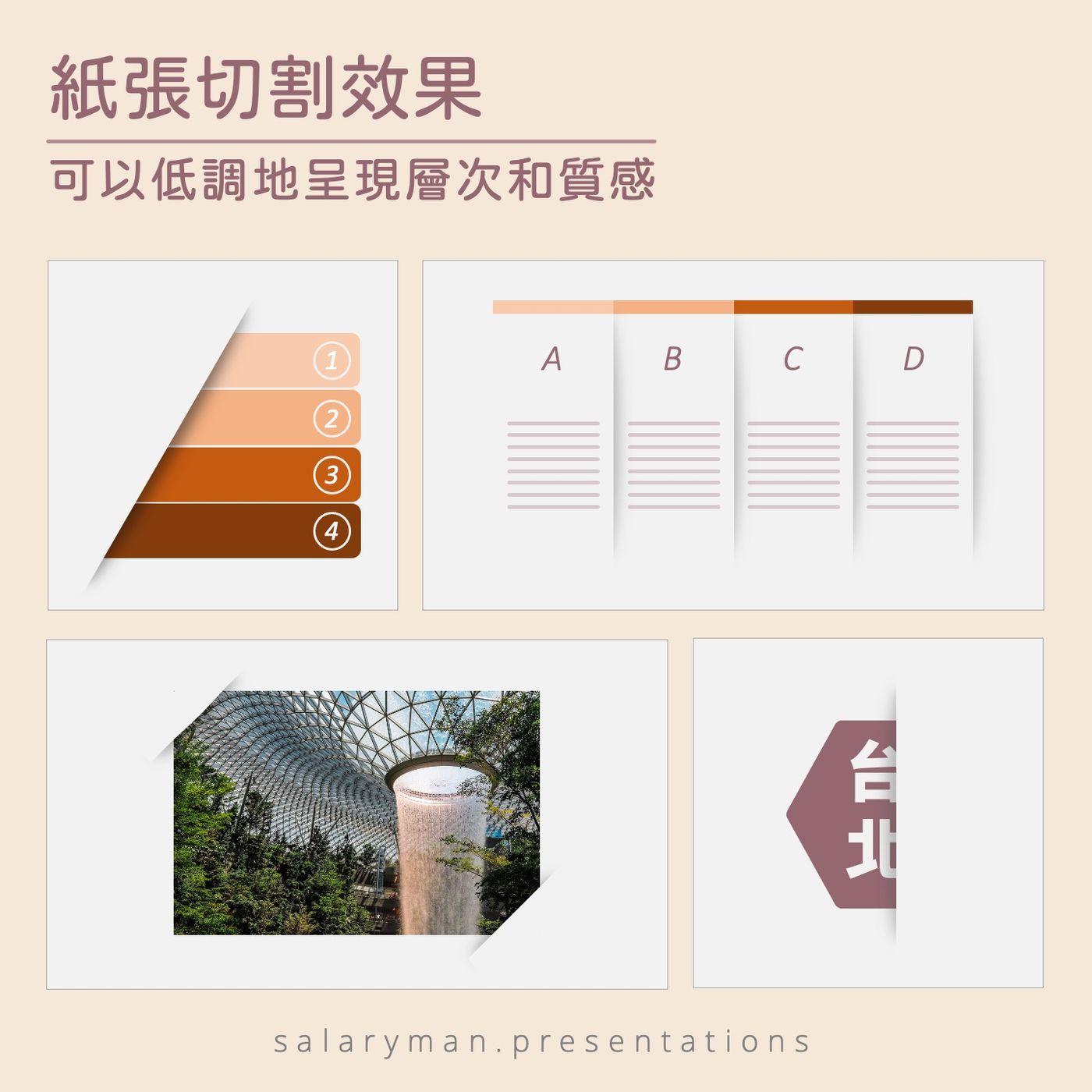
要做到這種效果,有兩種簡單的方法:
方法#1 快速直線陰影
這種方法正適合趕時間的上班族,可應用於PowerPoint
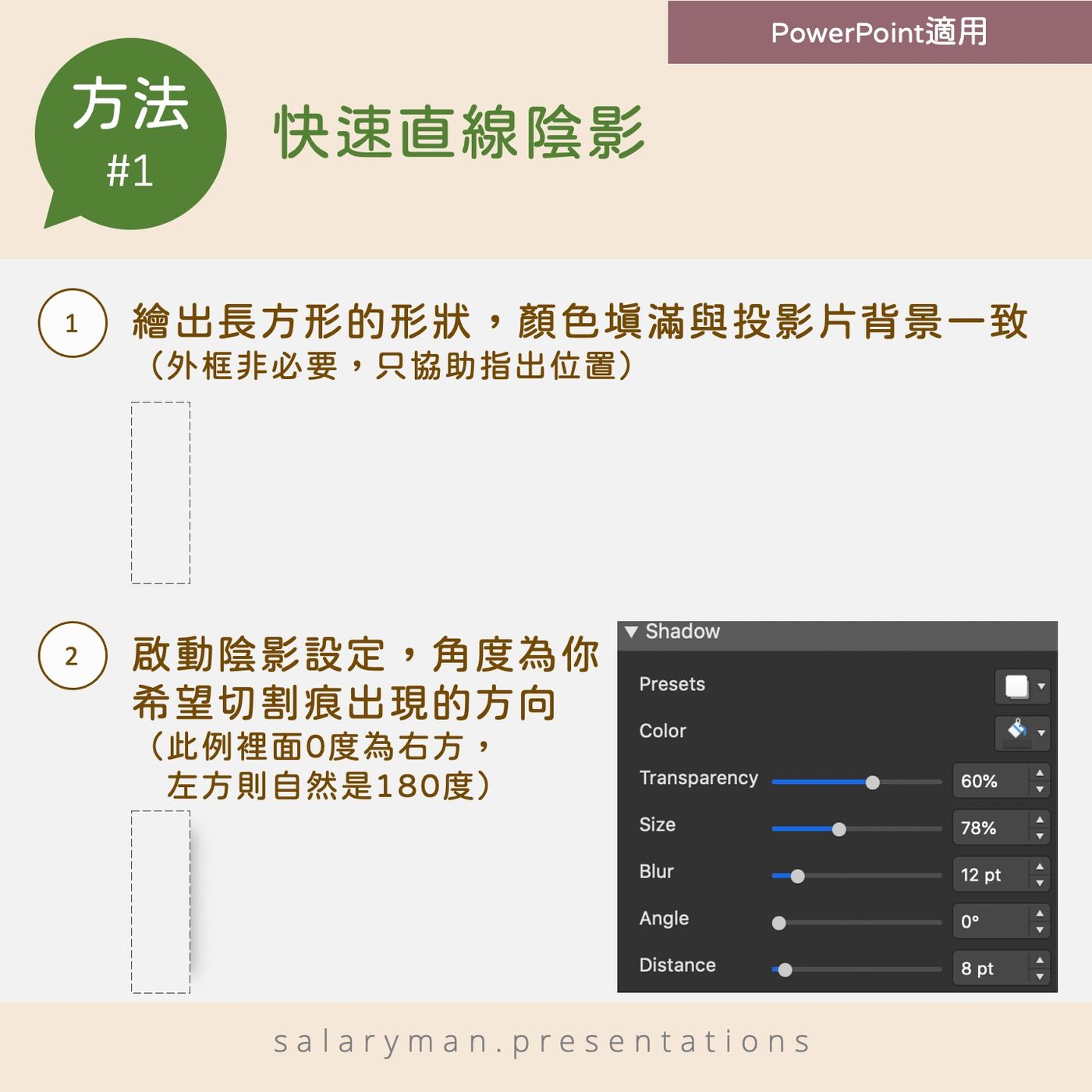

如果你有多十幾秒的時間,可以考慮第二種方法:
方法#2 擬真弧線陰影
這種方法可以做到更自然像真的效果,更可應用於PowerPoint及Keynote


在以上的示範中,投影片的背景都是單一顏色,那麼我們遇上漸變色或是圖片作為背景,又可以怎麼樣應對呢?
配合投影片背景

以方法#2為例,長橢圓的設定不受影響,只是蓋在其上方的長方形,在兩種軟件有不同的修正方法:
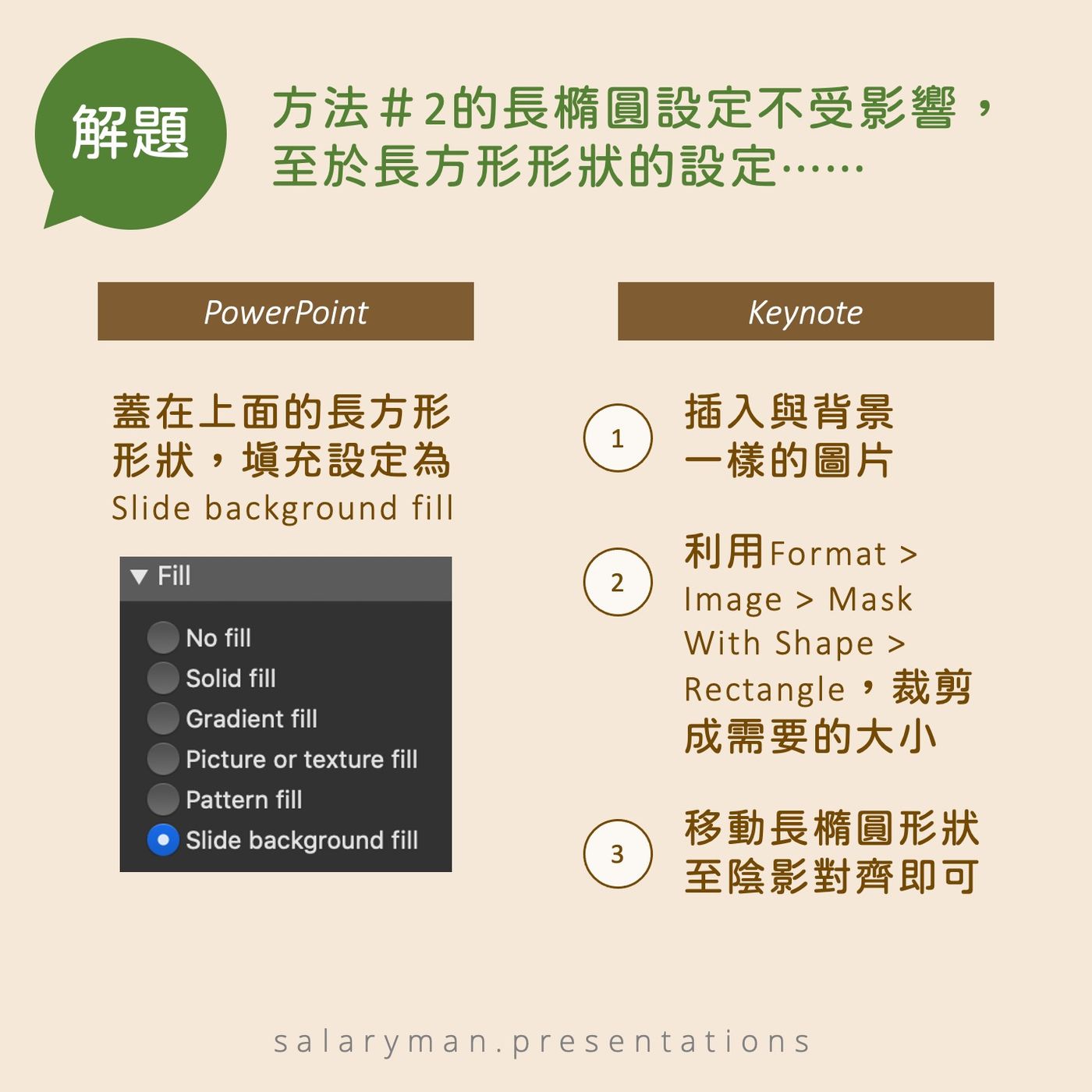
學會了利用兩個重疊形狀來營造陰影的效果,當然不要就此停步。舉一反三,我們也可以在其他場合應用到這種技巧呢:

結語
紙張切割效果只屬於硬技巧,要多觀摩及細察,你就能夠發現更多不同的應用方法,否則每每只是重覆同一招數,觀眾看膩了就失去了效用。
我的第一本簡報書「全圖解!避開99%簡報地雷:職場商業簡報實戰懶人包」現已在台灣、香港、新加坡、馬來西亞各大實體書店有售,電子書版本亦已經在各大平台上架。
喜歡社交媒體的朋友,歡迎追蹤我的專頁(https://www.facebook.com/salaryman.presentations/),一口式內容,適合通勤時學習之用。
社福機構或是教育界如果有公益講座的需求,也歡迎電郵聯絡:salaryman.inbox@gmail.com
Like my work? Don't forget to support and clap, let me know that you are with me on the road of creation. Keep this enthusiasm together!